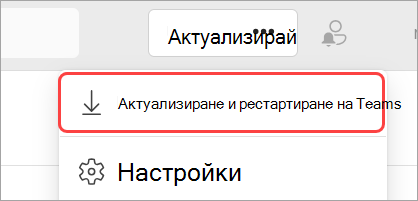Актуализиране на Microsoft Teams
Teams автоматично се актуализира, когато има налична актуализация и приложението не е актуално.
Когато дадена актуализация е налична в настолното приложение Teams, тя ще се покаже в горната част на прозореца на Teams. Можете да изберете да актуализирате Teams, вместо да чакате автоматичното актуализиране по време на неактивен период.
За да актуализирате, изберете Актуализиране
Teams автоматично ще се затвори и актуализира. Ако не се отвори отново автоматично, изберете и отворете актуализираното приложение Teams на вашето устройство.
Уеб приложението винаги се актуализира. Така е по-добре.
Забележка: Потребителите на Linux в момента не могат да актуализират ръчно в Teams.
За да актуализирате мобилното приложение Teams, изтеглете го и го инсталирайте отново от iOS App Store или Google Play Магазин.
Забележка: Потребителите на Linux в момента не могат да актуализират ръчно в Teams.